Teisendage Powerpoint Google Slides'iks
Microsoft Powerpoint on pikka aega olnud lemmikrakendus esitluste loomiseks ja redigeerimiseks, mida peate võib-olla töö või kooli jaoks ette kandma.
Kuid aja jooksul on sellesse ruumi sisenenud rohkem ettevõtteid, sealhulgas Google. On olemas rakendus nimega Google Slides, mille abil saate luua sarnaseid esitlusi tasuta, omades lihtsalt Google'i kontot. Need esitlused saab seejärel salvestada teie Google Drive'i ja pääseda juurde igast Interneti-juurdepääsuga arvutist.
Kuid isegi kui olete juba Google Slides'i kasutusele võtnud, võite avastada, et teil on endiselt palju Powerpointi faile või et inimesed jagavad teiega Powerpointi ja te eelistaksite neid Google Slides'is redigeerida. Õnneks saate teisendada Powerpointi failid Google'i esitluste vormingusse ja neid seal redigeerida.
Kuidas teisendada Powerpointi faili Google'i esitlustele
Selle artikli toimingud viidi läbi Google Chrome'i veebibrauseri töölauaversioonis. Selles juhendis eeldatakse, et teil on juba Powerpointi fail, mille soovite teisendada rakendusse Google Slides. Pange tähele, et kuigi enamik faile konverteeritakse ilma probleemideta, võite ilmneda stsenaariumid, kus teatud slaidielemendid muutuvad.
1. samm: avage brauseri vahekaart ja liikuge oma Google Drive'i aadressil https://drive.google.com. Kui te pole veel sisse logitud, palutakse teil seda teha.
2. samm: klõpsake akna vasakus ülanurgas nuppu Uus, seejärel valige suvand Failide üleslaadimine .

3. samm: sirvige fail, mille soovite teisendada, valige see ja klõpsake siis nuppu Ava .

Kui faili ei teisendata automaatselt rakendusse Google Slides, siis peate sellel paremklõpsake, valige suvand Ava koos ja valige siis Google Slides .

Kui faili teisendamine ei toimunud pärast üleslaadimist automaatselt, peate võib-olla muutma Google Drive'i seadet. Saate seda teha, klõpsates Google Drive'i akna paremas ülanurgas hammasrattaikoonil ja valides suvandi Seaded, märkides seejärel vasakpoolsest ruumist Konverteeri üleslaaditud failid Google'i dokumentide redigeerija vormingusse ja klõpsates nuppu Valmis .
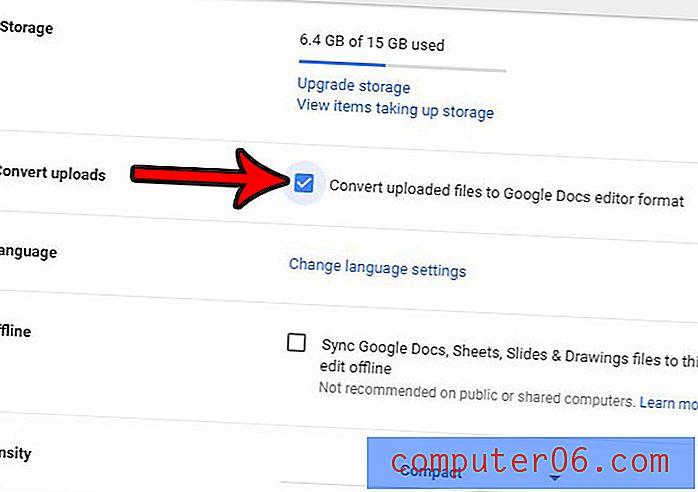
Kui soovite teisendamisega minna teistmoodi ja salvestada oma Google Slides-faili Powerpoint-failina, siis võib see artikkel teile näidata, kuidas seda teha.



